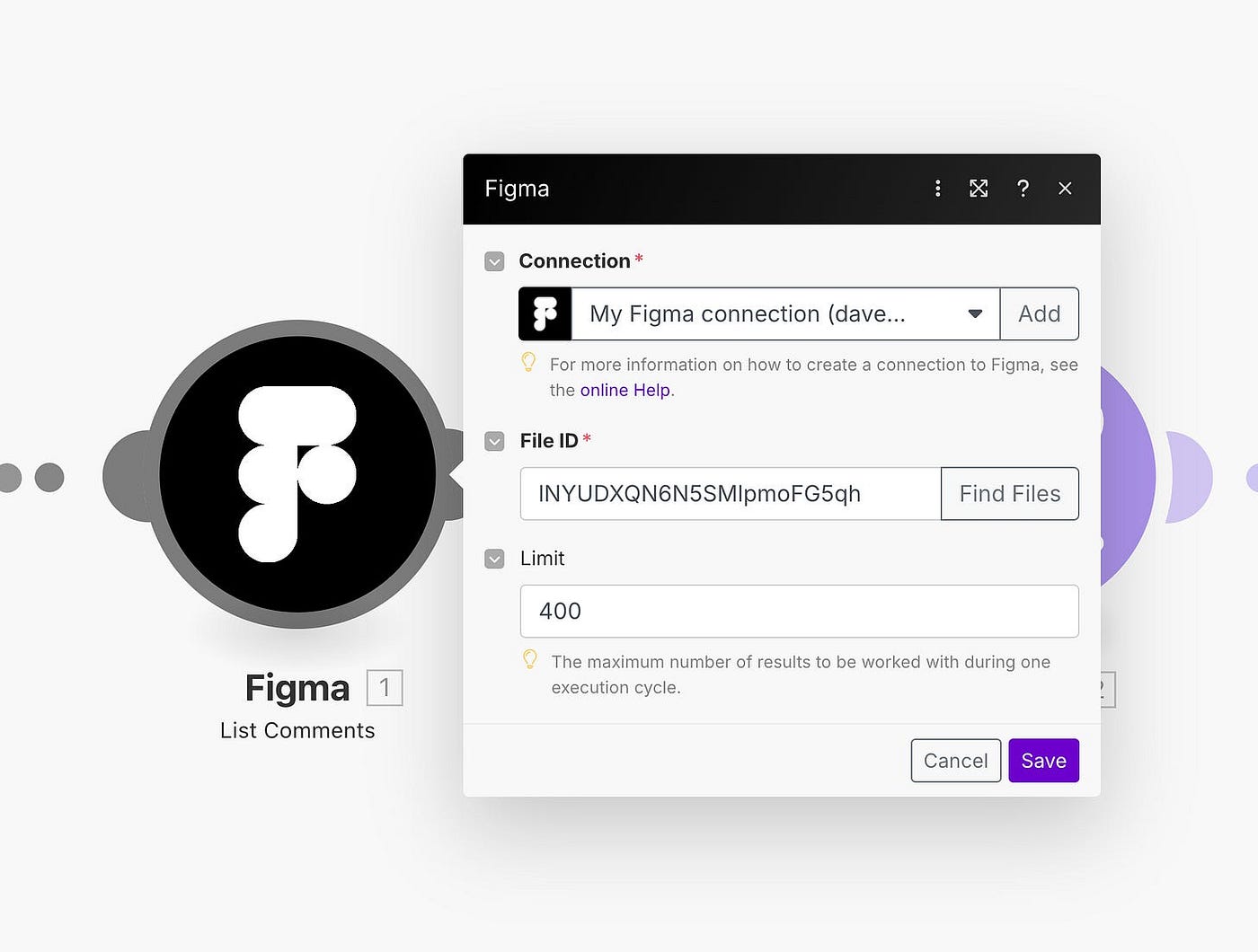
我使用了 Make.com,一個類似于 Zapier 的無代碼自動化平臺。
我添加了“Figma 的列表評論”組件來從我的 Figma 文件中提取評論。
然后我需要提供文件 ID,我可以輕松地從 URL 中復制和粘貼。
我還可以設置一次獲取評論數量的限制。就我而言,400 條就足夠了。
如果您不希望 Figma 文件收到很多評論,則可以將評論數量降低到 50-100 甚至更少,以使自動化運行得更快。
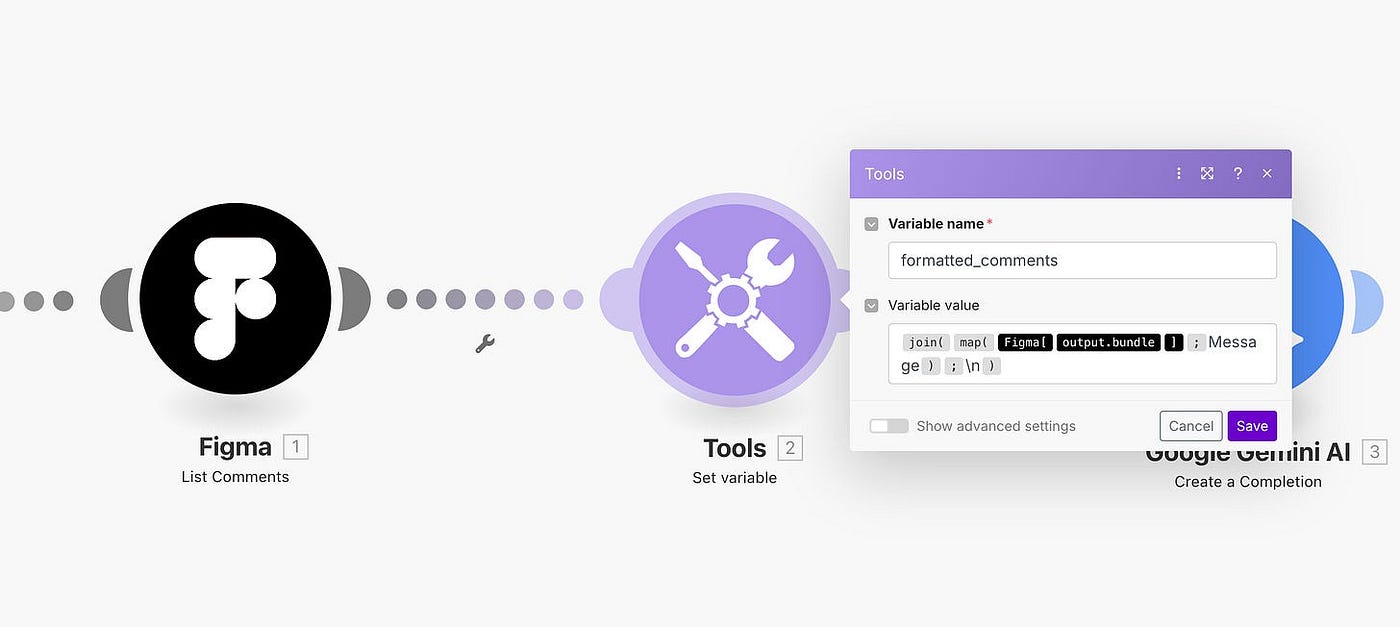
實際上,我一開始并沒有包括這個步驟,但我意識到那是一個錯誤。
當我嘗試將數據直接發送到 Google Gemini AI(我將在第 3 步中介紹)時,它無法正常工作。
人工智能因為接收了太多不必要的信息而感到困惑。它不僅接收了評論文本,還混入了其他數據,例如時間戳、ID、文件密鑰、訂單位置、用戶反應等等,如下所示:
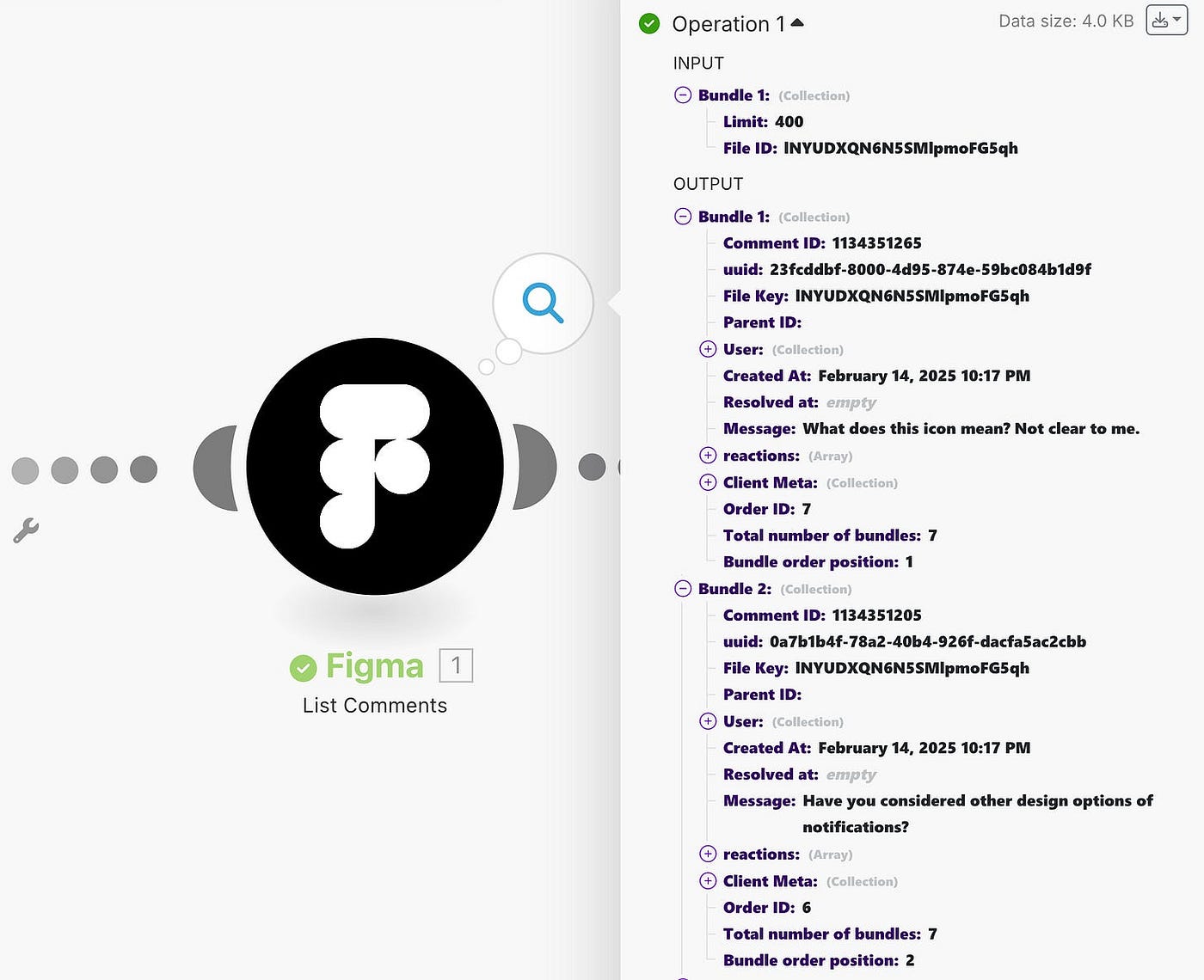
這就是為什么這一步可以清理數據并確保 AI 只獲得實際的評論。

這是自動化的核心——這是最重要的一步,也是我最喜歡的一步。
我選擇 Google Gemini AI 僅僅是因為它幾乎免費,并且提供了相當寬松的速率限制。相比之下,使用 OpenAI 或 Claude 的 API 可能會很昂貴。
Gemini AI 包含許多模型,可能會令人困惑。
本次實驗我選擇了老款的 Gemini 1.0 Pro,因為它已經足夠滿足我的需求了。如果你感興趣,可以試試 Gemini 2.0 Flash。
最后,我訪問了https://ai.google.dev/獲取 API 密鑰。設置起來非常簡單。
用戶文本是用戶要求 AI 執行的操作。
這是我在文本框中輸入的內容:
以下是來自設計文件的 Figma 評論列表。- 嚴格根據內容將其分為最多 **4 個類別**。- 使用**Figma 評論中的確切措辭**,無需修改或編造內容。- 每個類別應包括: - 使用 `<h2>類別名稱</h2>` 的**標題**。 - `<p><b>此處為摘要文本</b></p>` 內的**加粗摘要**。 - `<ul><li>“實際 Figma 評論”</li></ul>` 內的**真實示例列表**,列表前有空格。 - **每個類別最多限制 4 個要點**。- **請勿添加新示例。僅使用格式化注釋中提供的內容。**- 如果評論不屬于這 3 個類別之一,請將其放在“其他”下。- **您只能以 HTML 格式回復**并且必須使用以下標簽: `<h2>`、`<p>`、`<ul>`、`<li>`、`<b>` 和 `<a>`。---### **Figma 評論(從文件動態提取):**{{formatted_comments}}
它看起來很復雜,因為我試圖在一次提示中完成幾件事。
讓我一一解釋一下:
1)限制類別和要點的數量。
我傾向于設置額外的限制條件,以確保最終的摘要簡潔易讀。將摘要限制在最多 4 個類別,每個類別下最多 4 個要點,可以確保 AI 的回復保持重點。
2)將其格式化為 HTML。
目標是直接生成樣式合適的 Google 文檔,無需后續額外格式化。這樣可以使工作流程更加便捷。
3)使用 Figma 評論中的確切措辭。
雖然我對人工智能的總結能力很有信心,但我需要查看實際的引述以便更好地參考,并仔細檢查總結以確保其足夠準確。
4)在末尾添加 {{formatted_comments}}
此標簽確保 Gemini AI 組件每次自動化運行時動態地從 Figma API 組件中提取最新評論。
我確實在 Google Gemini API 中進行了兩項高級設置。
我將最大輸出標記設置為 1000(1 個標記 ≈ 3/4 個單詞,因此 1000 個標記相當于 750 個單詞),只是為了保持響應簡潔,而不是為我生成一篇長篇文章。
我還將“溫度”設置為 0.1。值越低,響應越真實。值越高,響應越有創意/隨機。在這種情況下,我希望它盡可能可靠,以防止出現隨機摘要。
這是一個簡單的步驟 - 只需指向您想要在其中創建文檔的文件夾。

就是這樣!如果我點擊“運行一次”按鈕,我的 Google Drive 中的“test”文件夾中就會出現一個名為“test”的新文檔,其中包含所有 Figma 評論的摘要。
最初,我使用這個 Text Parser 組件作為中間步驟。它可以將 Gemini AI 的 Markdown 響應轉換為帶樣式的 HTML,這樣我就不用稍后在 Google Docs 中重新格式化了。它已經幫我處理好了。
但我后來意識到,由于我可以直接要求 Gemini 在提示中格式化其響應(如上面的步驟 3 中所述),因此這一步不再是必要的。
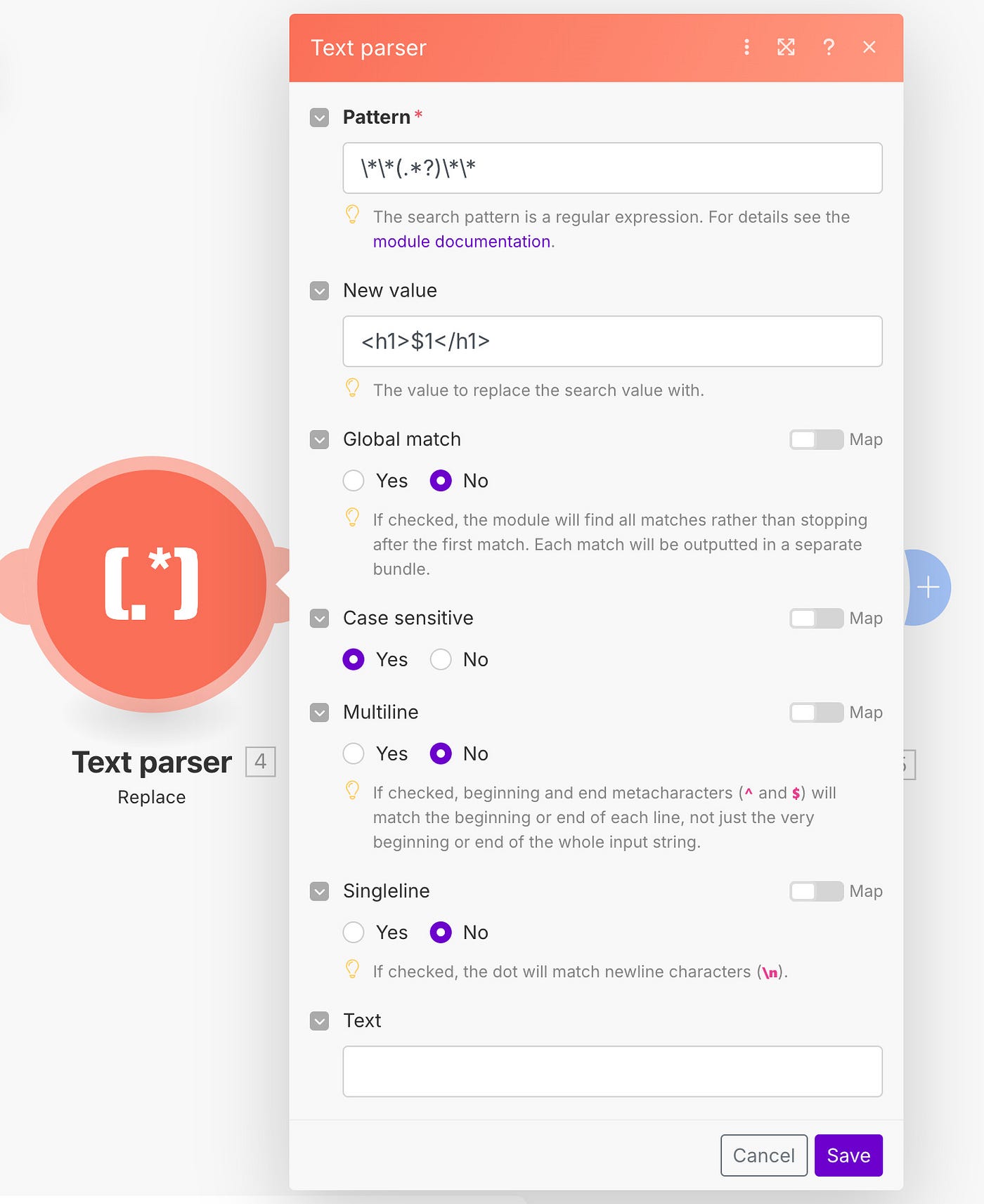
摘要中有一些隨機性,我仍然希望改進。在運行相同的測試時,有時它很好地遵循了 Figma 的注釋,而有時它又會自行編造。這提醒我們要始終仔細檢查 AI 的響應,而不是盲目地遵循它們。
在我的實驗中,我只需要手動單擊一次“運行”命令,但“計劃設置”功能會有所幫助。
例如,如果您有一個 Figma 文件,人們每天都會積極地發表評論,那么您可以設置每日自動化 - 例如每天早上 9 點,您都會收到一份更新的摘要文檔。
如果您更有野心,您甚至可以在最后連接到 Slack 組件 - 例如,每次生成文檔時,您都會在 Slack 中收到通知。

蘭亭妙微(www.73404.com.cn )是一家專注而深入的界面設計公司,為期望卓越的國內外企業提供卓越的大數據可視化界面設計、B端界面設計、桌面端界面設計、APP界面設計、圖標定制、用戶體驗設計、交互設計、UI咨詢、高端網站設計、平面設計,以及相關的軟件開發服務,咨詢電話:01063334945。我們建立了一個微信群,每天分享國內外優秀的設計,有興趣請加入一起學習成長,咨詢及進群請加藍小助微信ben_lanlan。